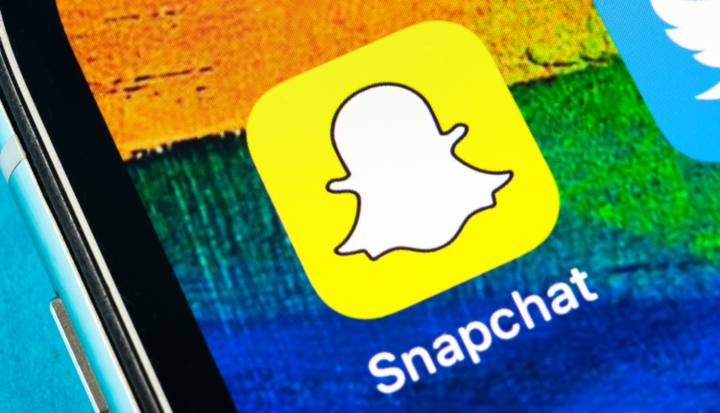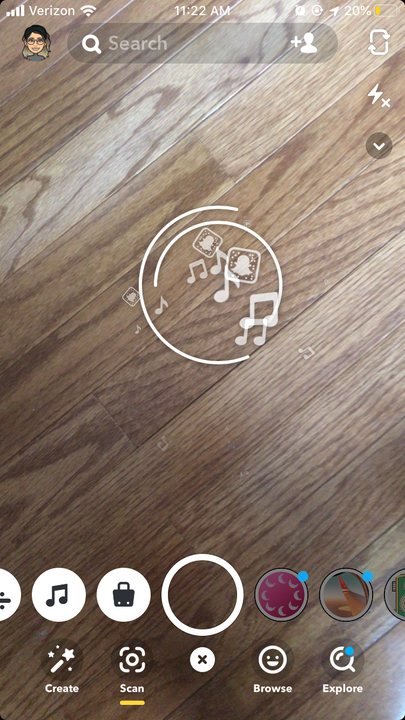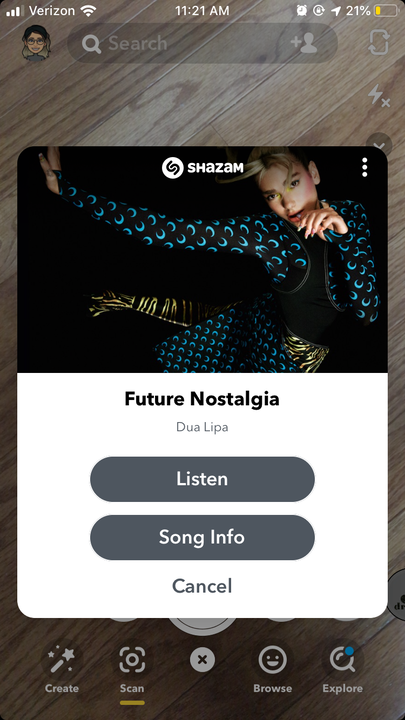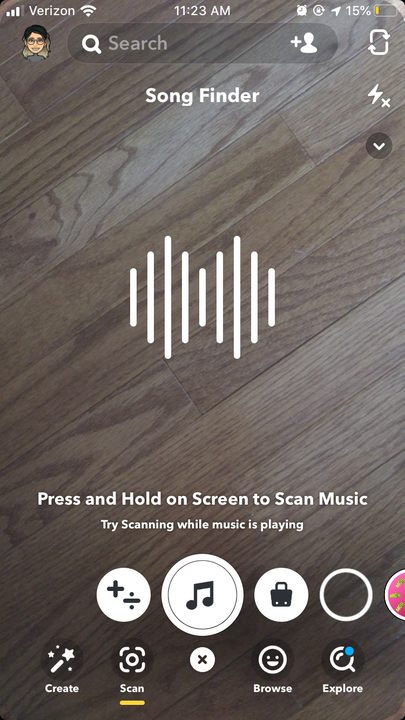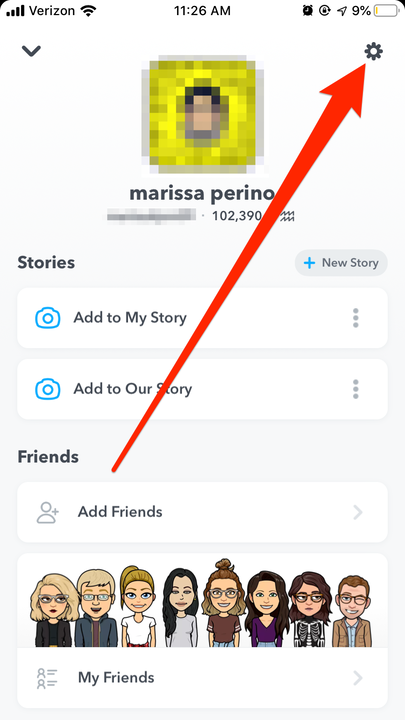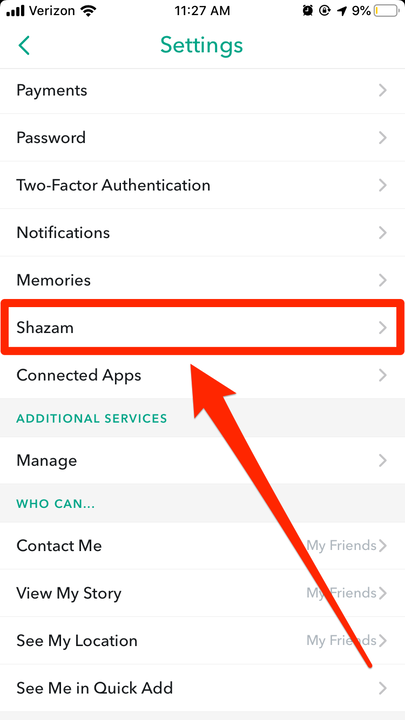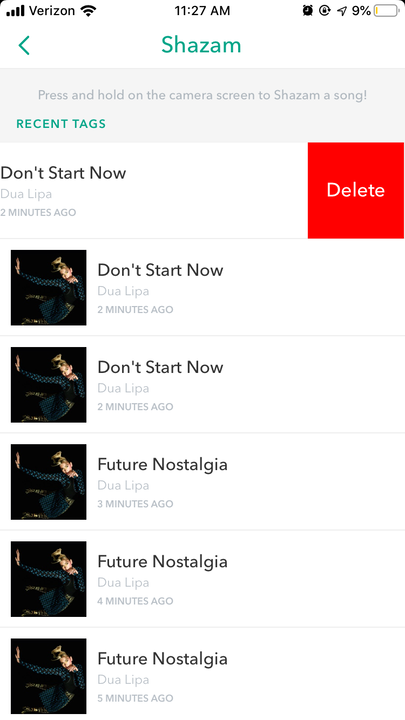Comment utiliser Shazam sur Snapchat pour identifier les chansons
- Vous pouvez "Shazam" sur Snapchat pour identifier rapidement presque toutes les chansons jouées à portée de voix.
- Pour utiliser Shazam sur Snapchat, appuyez simplement et maintenez votre doigt sur l'écran principal de l'appareil photo.
- Shazam identifiera alors la chanson jouée près de chez vous et vous donnera la possibilité de fermer Snapchat et d'ouvrir une application de lecture de musique.
Bien que Shazam existe en tant que sa propre application pour reconnaître la musique, vous pouvez également utiliser le service dans Snapchat.
S'il y a une chanson que vous ne connaissez pas à proximité, vous pouvez utiliser la fonction Shazam de Snapchat pour connaître rapidement le titre et l'artiste. Vous aurez alors la possibilité de l'afficher dans Apple Music ou Spotify.
Une fois que vous aurez commencé à analyser les chansons, vous pourrez trouver une liste de toutes les chansons que vous avez identifiées dans vos paramètres Snapchat .
Voici comment Shazamer une chanson sur Snapchat, en utilisant l'application mobile pour les appareils iPhone et Android.
Comment Shazamer une chanson sur Snapchat
1 Ouvrez Snapchat sur votre iPhone ou Android et restez sur l'écran de l'appareil photo.
2 Appuyez et maintenez votre doigt sur l'écran de l'appareil photo pendant que la musique joue en arrière-plan. La fonction Shazam de Snapchat devrait être capable de capter le son à l'aide du microphone de votre appareil et affichera un cycle mobile de notes de musique et d'icônes pendant l'écoute.
Cette icône apparaîtra là où vous appuyez sur votre doigt.
3 Dès que Shazam reconnaît la chanson, une fenêtre contextuelle apparaît avec la pochette, le titre de la chanson et le nom de l'artiste. Appuyez sur l'option "Écouter" pour ouvrir un streaming musical
app, ou l'option « Infos sur la chanson » pour afficher plus de détails. Vous pouvez également appuyer sur les trois points dans le coin supérieur droit pour partager ou envoyer la chanson.
Une fois la chanson identifiée, elle apparaîtra à l'écran.
4. Sur la page d'informations, vous pouvez lire un aperçu de la chanson ou faire défiler vers le bas pour voir les paroles de la chanson. Balayez vers le bas pour fermer la fenêtre.
5 Vous pouvez également trouver l'option "Song Finder" sur l'écran de votre appareil photo, parmi vos filtres. Ce Song Finder fonctionne de la même manière que l'utilisation de Shazam normalement et vous donnera les mêmes résultats.
Le filtre de symboles musicaux cache un Song Finder.
Une fois que vous avez shazamé une chanson, elle sera ajoutée à une liste de toutes les chansons que vous avez identifiées. Pour trouver cette liste :
Comment voir une liste de chansons que vous avez shazamées sur Snapchat
1 Ouvrez Snapchat et appuyez sur l'icône de votre profil dans le coin supérieur gauche.
2 Appuyez sur l'icône d'engrenage dans le coin supérieur droit de votre page de profil pour ouvrir vos paramètres.
Ouvrez le menu Paramètres.
3 Dans le menu Paramètres, faites défiler jusqu'à ce que vous trouviez "Shazam" dans la liste. Appuyez dessus.
Ouvrez le menu "Shazam".
4. Cela ouvrira une liste de toutes les chansons que vous avez shazamées récemment. Faites défiler la liste et appuyez sur une chanson pour afficher ses détails, ou balayez vers la gauche pour appuyer sur "Supprimer". Cela le supprimera de la liste.
Vous pouvez supprimer des chansons de votre liste Shazam.